Opera Touch:高速ナビゲーション機能を有効にする
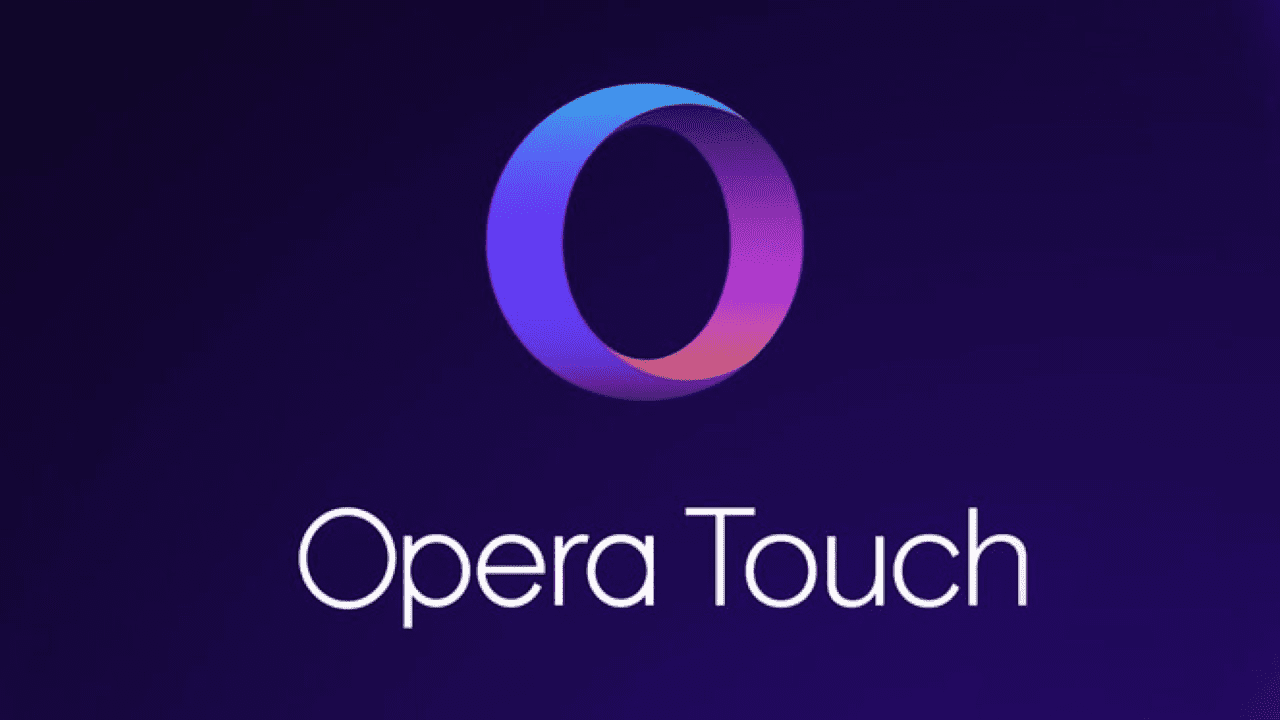
ほとんどの人はブラウザの標準インターフェイスオプションを好みますが、一部の人は別のオプションを好むかもしれません。どのレイアウトを好む場合でも、Opera Touchブラウザーには、利用したい高速ナビゲーション機能があります。これらの手順でオンにします。

ダークモードは、従来の明るい配色ではなく暗い配色を使用するアプリやオペレーティングシステムによって提供される代替テーマです。ダークモードは、暗い色の画面は白い画面よりも明るく見えないため、主に暗い場所で画面を使いやすくするために設計されています。
ダークモードを有効にするOLEDまたはAMOLED画面を備えたデバイスの場合、従来の配色よりも電力を節約できます。これは、これらの画面タイプが個々のピクセルから直接光を生成するためです。したがって、より暗い色を生成すると、必要な電力が少なくなります。従来のLCD画面では、同じような節電は見られません。これは、各ピクセルが、設定された輝度レベルで常にオンになっているバックライトからの必要な色の光を単にフィルタリングするという事実によるものです。
ただし、ダークモードの利点を見つけるのに苦労している主なアプリの1つは、Webブラウザーです。これは、ライトモードのテーマを使用している場合でも、ブラウザが実際にはユーザーインターフェイスの色を設定し、想定どおりにWebページを表示するためです。これを回避し、ユーザーに真のダークモードを提供するために、OperaTouchブラウザにはすべてのWebサイトでダークモードを有効にする機能があります。
この機能は、Webページの背景色を暗くし、テキストが読みやすい色になるようにすることで機能します。私たちのテストでは、この機能はうまく機能しますが、私たちが遭遇した唯一の問題は、暗い色を含む透明な背景の画像に関係していました。
Webページでダークモードを有効にする方法
ダークモードのウェブページを有効にするには、アプリ内設定を構成する必要があります。設定にアクセスできるようにするには、アプリの右下隅にあるOperaアイコンをタップします。

アプリ内設定にアクセスできるようにするには、右下隅にあるOperaアイコンをタップします。
ポップアップメニューの下部にある[設定]をタップして、アプリ内設定を開きます。

アプリ内設定の下部にある「設定」をタップします。
Opera Touchの設定で、「ブラウザ」セクションの下部にある「ダークウェブページ」をタップします。

「ダークウェブページ」をタップして、ダークウェブページモードを設定します。
「ダークウェブページ」をタップすると、「常に明るい」、「UIに従う」、「常に暗い」の3つのオプションがあります。「常に明るい」は、外観が暗い場合でも、すべてのWebページをデフォルトのままにします。「FollowUI」はブラウザのインターフェースと一致します。ダークモードのテーマを選択した場合はページが一致し、その逆も同様です。「常に暗い」は、常にWebページにダークモード表示を使用するように強制します。

すべてのWebページに適用する設定を選択します。
Facebookストーリーは作成するのがとても楽しいです。Androidデバイスとコンピュータでストーリーを作成する方法を紹介します。
このチュートリアルでは、Google Chrome と Mozilla Firefox での自動再生される迷惑な動画を無効にする方法を学びます。
Samsung Galaxy Tab S8が黒い画面で固まってしまい、電源が入らない問題を解決します。
Fireタブレットでメールアカウントを追加または削除しようとしているですか?この包括的ガイドでは、プロセスをステップバイステップで説明し、お気に入りのデバイスでメールアカウントを迅速かつ簡単に管理する方法をお教えします。見逃せない必見のチュートリアルです!
Androidデバイスでのアプリの自動起動を永久に防ぐための二つの解決策を示すチュートリアルです。
このチュートリアルでは、Google メッセージングアプリを使用して Android デバイスからテキストメッセージを転送する方法を説明します。
Android OSでスペルチェック機能を有効または無効にする方法。
Samsungが新しい旗艦タブレットのラインナップを発表したとき、注目すべき点がたくさんありました。 Galaxy Tab S9とS9+は、Tab S8シリーズに期待されるアップグレードをもたらすだけでなく、SamsungはGalaxy Tab S9 Ultraも導入しました。
Amazon Kindle Fireタブレットで電子書籍を読むのが好きですか? Kindle Fireで本にメモを追加し、テキストをハイライトする方法を学びましょう。
Samsung Galaxy Tab S9タブレットでデベロッパーオプションとUSBデバッグを有効にする方法について説明するチュートリアルです。







